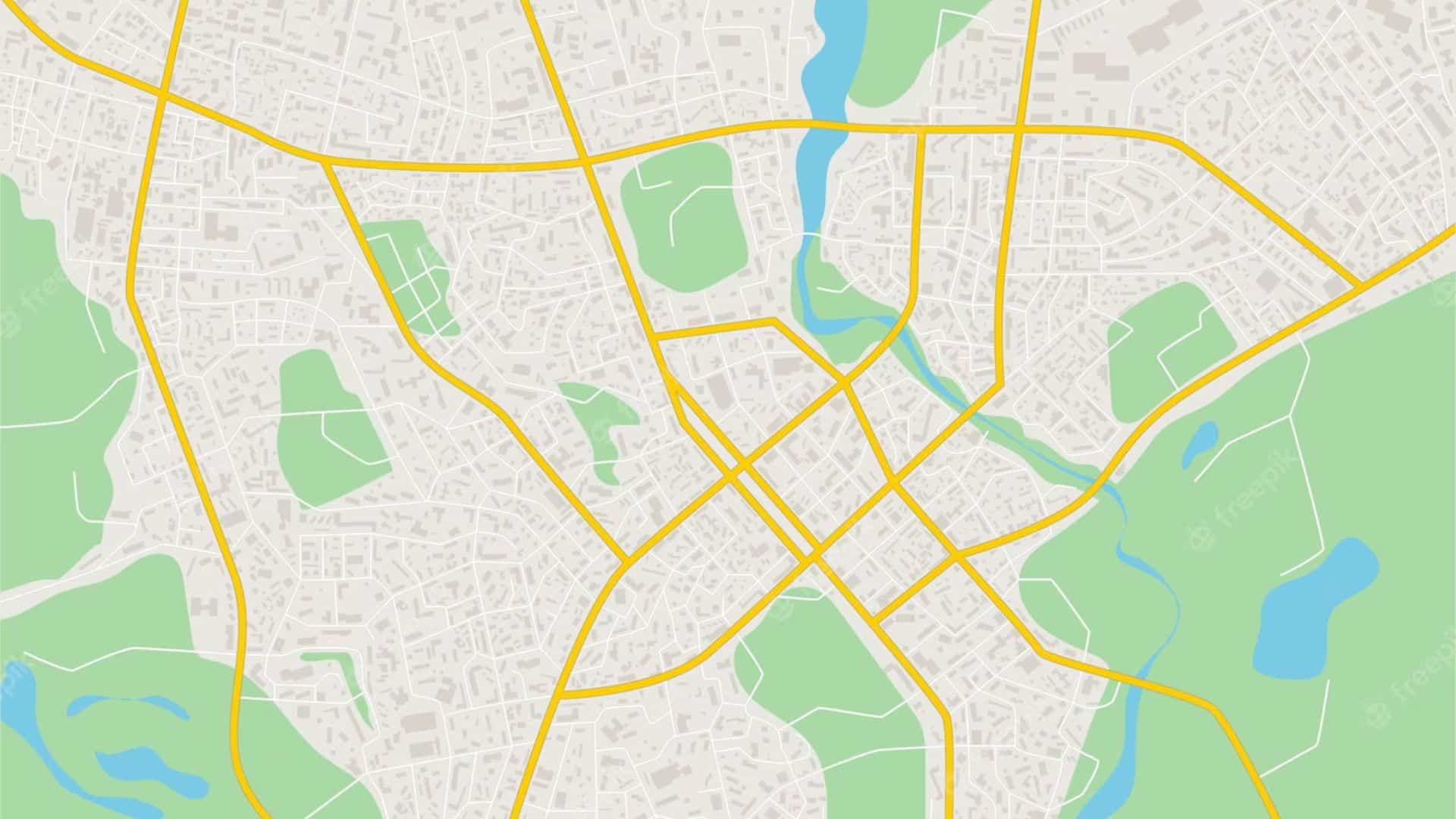Una de las principales funciones de un sitio web comercial es permitir que los clientes potenciales te encuentren más rápidamente. Si tienes una ubicación física, debes asegurarte de brindarles a los visitantes toda la información que necesitan para llegar. En general, agregar un mapa es más efectivo que simplemente escribir tu dirección.
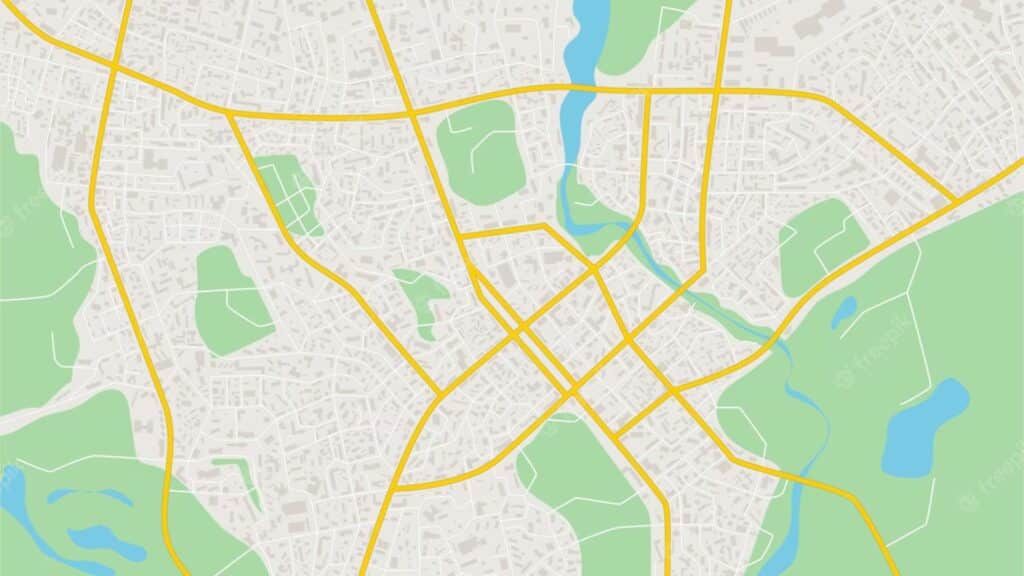
Afortunadamente, hay muchas formas de agregar un mapa en WordPress. En esta guía, discutiremos cómo hacerlo usando:
- Un plugin de Google Maps para WordPress.
- La función de insertar de Google Maps.
- La plantilla de WordPress que utilizas actualmente.
Por qué implementar Google Maps en WordPress
Los mapas creados por Google son precisos y muy interactivos.
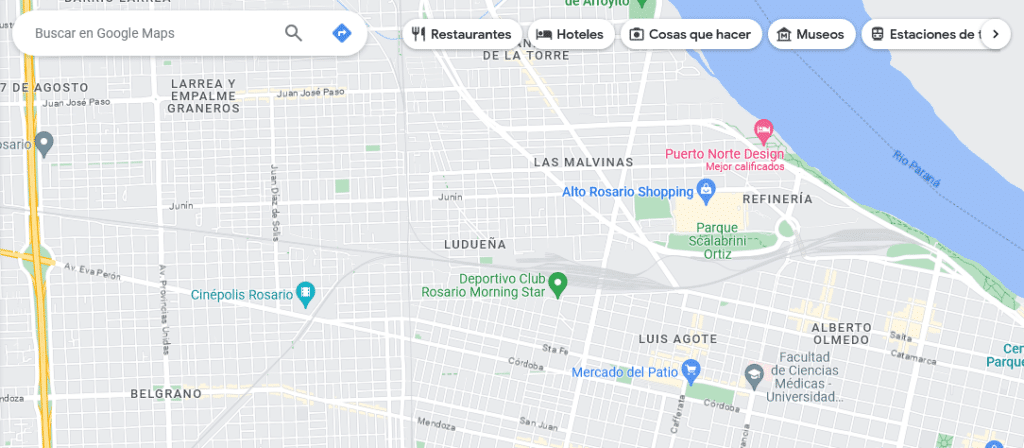
Una mejor opción que simplemente mostrar una dirección a través de texto, es incorporar un mapa a tu sitio web. Un mapa ayuda a las personas a tener una idea rápida de la calle en la que están, qué hay cerca y cómo llegar allí.
Es un poco más difícil decidir qué tipo de mapa agregar. Algunas capturas de pantalla son solo de fuentes de internet. Sin embargo, cuando hay opciones como Google Maps disponibles de forma gratuita, esa es una alternativa inferior.
Estos son algunos ejemplos de cómo Google Maps en WordPress puede mejorar tu sitio web:
- Debido a que son interactivos, los visitantes pueden mover el mapa hasta que tengan una mejor idea de dónde están.
- Puedes usar Google Maps para resaltar una ubicación específica, o incluso varias.
- Los visitantes pueden cambiar entre vistas de mapa y de calle, lo que les permite ver cómo se ve el lugar desde el exterior sin salir de su casa.
- Los usuarios pueden enviar mapas a sus teléfonos para obtener instrucciones sobre cómo navegar a tu ubicación rápidamente.
Por supuesto, además de Google Maps, existen otros servicios de mapas en línea. Google, por otro lado, tiene la ventaja de ser un nombre conocido. Por lo tanto, la mayoría de las personas que visitan tu sitio probablemente ya sepan cómo funciona Google Maps, lo que les da más confianza.
Lamentablemente, WordPress no ofrece funciones incorporadas para incorporar Google Maps a tu sitio web. Sin embargo, esto se puede resolver fácilmente usando plugins, temas o incluso la funcionalidad incorporada de Google Maps.
Cómo agregar Google Maps en WordPress con tres métodos
A estas alturas, esperamos que hayas llegado a la conclusión de que agregar Google Maps a tu sitio de WordPress es, por lo menos, valioso. Te enseñaremos tres métodos durante el resto de esta guía. Comenzaremos con los plugins, agregaremos mapas manualmente y veremos las plantillas.
1. Configura un plugin de Google Maps para WordPress.
No es una sorpresa que haya una gran cantidad de plugins de Google Maps en WordPress debido a la popularidad de la función entre los sitios web.
Por ejemplo, puedes agregar mapas a tus páginas usando códigos abreviados con WP Google Maps. Además, este plugin te brinda opciones para personalizar tus marcadores de mapa, elegir entre una variedad de temas para tus mapas y otras opciones:
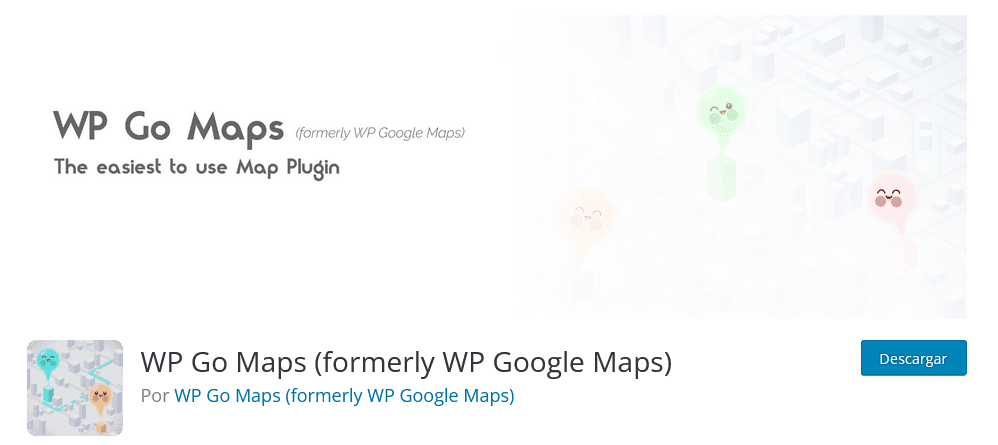
Debido a su compatibilidad con características avanzadas como la compatibilidad con múltiples plugins de almacenamiento en caché y Content Delivery Networks (CDN), WP Google Maps es, en nuestra opinión, una de las mejores opciones.
Sin embargo, puedes usar plugins adicionales. WD Google Maps es una buena alternativa. Este plugin admite varios marcadores, mapas optimizados para dispositivos móviles y una variedad de configuraciones de personalización.
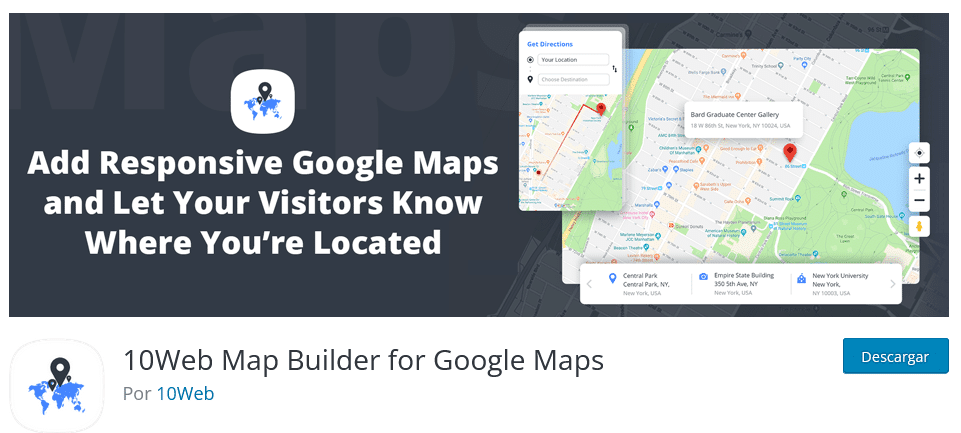
El plugin te ayuda a agregar un nuevo mapa con WD Google Maps utilizando un constructor fácil de usar que incluye funciones de vista previa integradas.
Por último, pero no menos importante, Google Maps widget es uno de los mejores plugins de Google Maps para WordPress. La configuración de este plugin en particular es extremadamente sencilla. Te permite incluir mapas en tamaño pequeño en la barra lateral de WordPress, que los visitantes pueden ampliar con un clic.
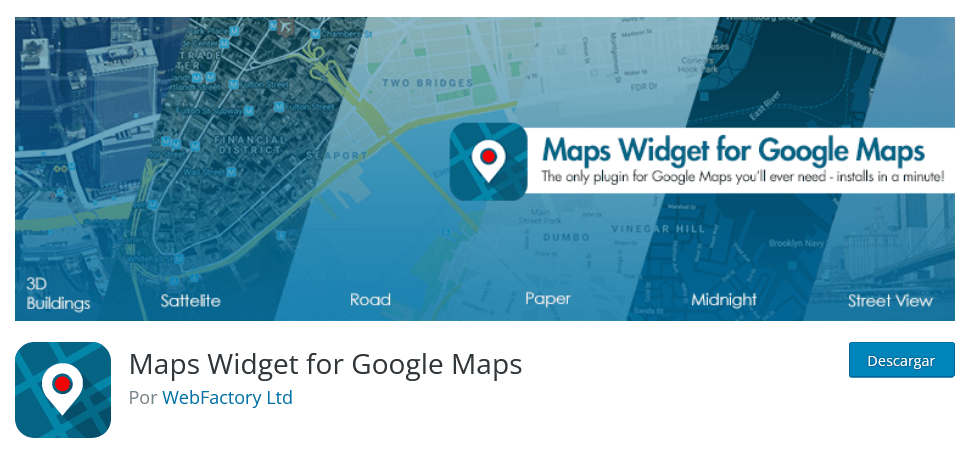
Si tu sitio web es pequeño, esta herramienta es útil porque puedes incluir widgets en casi cualquier lugar.
Dado que los mapas de tamaño completo son más difíciles de ignorar, preferimos incluirlos en los sitios comerciales. Con eso en mente, vamos a hablar sobre cómo usar el complemento WP Google Maps.
2. Aprovecha la función Insertar de Google Maps.
Si no deseas usar un plugin para crear mapas de Google en WordPress, puedes hacerlo manualmente. Puedes agregar Google Maps en WordPress con las funciones incorporadas integradas. Una opción mucho más fácil es usar un servicio que te permita generar códigos de inserción para Google Maps.
Un ejemplo ideal es Embed Google Map. Te permite buscar direcciones usando la interfaz predeterminada de Google Maps y ajustar el tamaño y el nivel de zoom que quieras que tengan tus mapas.
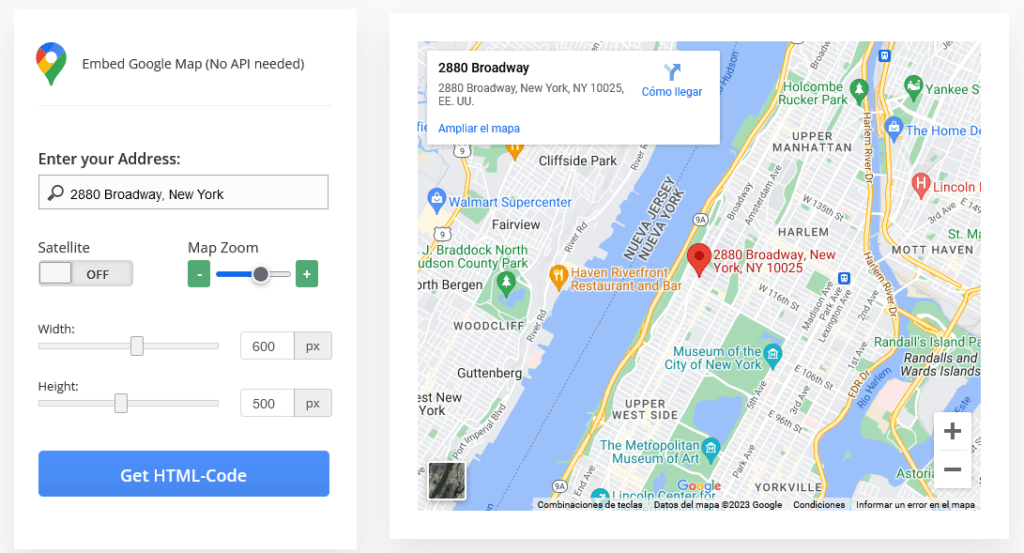
Una vez que hayas configurado esta serie de ajustes, puedes hacer clic en el botón Get HTML-Code y el sitio generará un fragmento de código HTML que puedes agregar a tu sitio web.
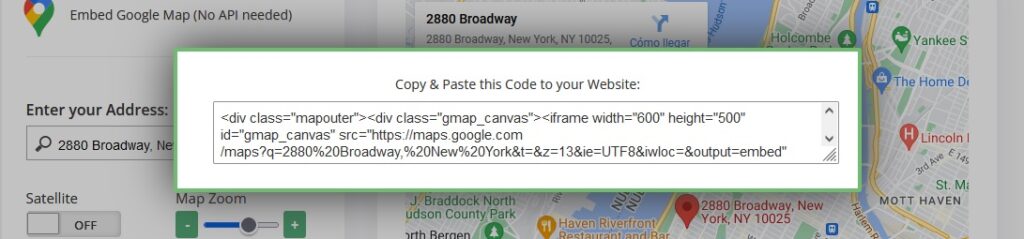
Ahora copia ese código y luego regresa a tu tablero de WordPress. Enseguida, veal editor de la página donde desea incluir el mapa de Google. Se debe elegir el bloque de código HTML.
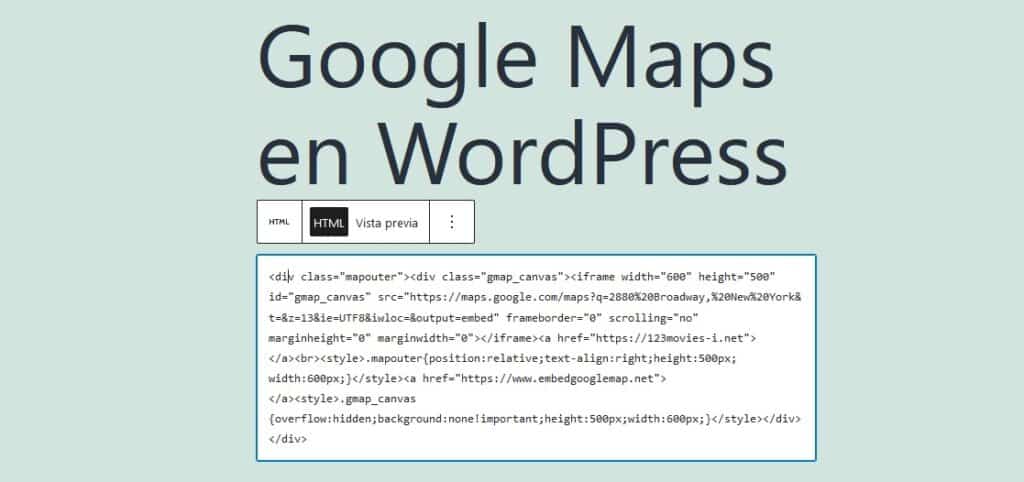
Ingresa el código en el lugar que deseas que tu mapa aparezca en la página. Luego, guarda los cambios y revisa tu página para ver los cambios.
La desventaja de este método es que debes crear nuevos códigos de inserción para cada mapa que desees incluir en tu sitio web. La ventaja es que una vez que agregues un mapa a través de HTML, podrás verlo en la pestaña visual de tu editor.
3. Incorpora mapas en tu tema de WordPress
Los mapas de Google son tan populares en WordPress que hay algunos temas que te permiten agregarlos a tu sitio web con la funcionalidad incorporada. Esto significa que si eliges el tema adecuado, no necesitarás usar ningún plugin o agregar código HTML a tu sitio web.
Sin embargo, puede requerir un poco de trabajo encontrar un tema que admita esta característica. La mayoría de las veces, solo los temas premium tendrán esta opción, por lo que puedes tener que pagar un poco más por este método.
Conclusiones
Un mapa interactivo en línea es el mejor método para compartir la URL de tu sitio web. Google Maps aumenta la probabilidad de que cualquier persona llegue a tu ubicación desde donde sea que esté. Además, agregar Google Maps en WordPress es sencillo porque hay varias formas sencillas de hacerlo.
Descubre nuestros planes de hosting optimizados para sitios creados con WordPress siguiendo este enlace.